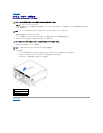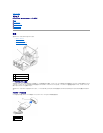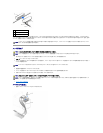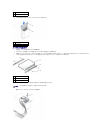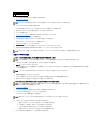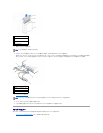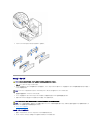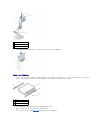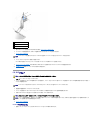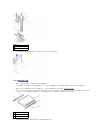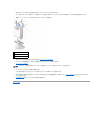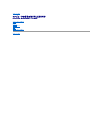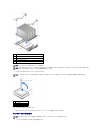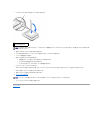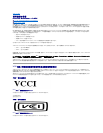5. 新しいフロッピードライブを交換するのではなく取り付ける場合、ドライブベイカバーを取り外します。
6. すべてのケーブル接続を確認します。冷却ファンや通風孔の妨げにならないようにケーブルをまとめておきます。
7. コンピュータカバーを閉じます。
8. コンピュータとデバイスをコンセントに接続し、電源を入れます。
ドライブの動作に必要なソフトウェアをインストールする手順については、ドライブに付属のマニュアルを参照してください。
9. セットアップユーティリティを起動し、対応するDiskette Drive Aオプションを更新して新しいフロッピードライブのサイズと容量を反映させます。
10. Dell診断プログラムを実行して、コンピュータが正しく動作するか確認します。
CD/DVDドライブ
1. スタートメニューからコンピュータをシャットダウンします。
2. コンピュータと接続されているデバイスの電源が切れているか確認します。 コンピュータをシャットダウンした際にコンピュータと接続されているデバイスの電源が自動的に切れなかった場合、こ
こでそれらの電源を切ります。
3. 電話回線や通信回線のケーブルもコンピュータから外します。
4. コンピュータと接続されているすべてのデバイスをコンセントから取り外し、次に電源ボタンを押してシステム基板の静電気を逃がします。
5. 背面パネルのパドロックリングを通してパドロックを取り付けている場合、パドロックを取り外します。
6. コンピュータカバーを開きます。
CD/DVDドライブの取り外し
1. 電源ケーブル、オーディオケーブル、およびCD/DVDドライブケーブルをドライブの背面から取り外します。
1
電源ケーブル
2
フロッピードライブケーブル
3
フロッピードライブコネクタ(DSKT)
注意: ネットワークケーブルを接続するには、まずケーブルのプラグを壁のネットワークジャックに差し込み、次にコンピュータに差し込みます。
警告: この項の手順を開始する前に、『システム情報ガイド』の安全上の注意を参照してください。
注意: ネットワークケーブルを取り外すには、まずケーブルのプラグをコンピュータから外し、次に壁のネットワークジャックから外します。
警告: 感電防止のため、カバーを開く前にコンピュータの電源プラグを必ずコンセントから抜いてください。
注意: コンピュータ背面の金属部など、塗装されていない金属部分に触れてから、コンピュータ内部の部品を取り扱ってください。 作業中も、定期的に塗装されていない金属部分に触れて、内
蔵コンポーネントを損傷する恐れのある静電気を逃がしてください。